- 機能紹介
対応バージョン:Lark V7.14 以降
部署の責任者であり、かつグループチャットのオーナーまたは管理者である場合、そのグループに自動参加する部署やメンバータイプを含むルールを設定できます。このルールを設定後、条件を満たす部署メンバーは自動的にグループに参加します。
注:
- 部署の責任者は、管理者によって設定されます。
- 公開グループと外部グループではこの機能を使用できません。
- 操作手順
グループに自動参加するルールを設定する
- グループチャットを開き、右上の … アイコンより、設定 をクリックします。
- 右側に表示されるグループ設定画面で、グループ管理 をクリックします。
- グループ設定画面を下にスクロールして、このグループに自動的に参加できるユーザー をクリックします。
- 表示されるポップアップ画面で、自動的にグループチャットに参加するルールを追加します。
- メンバーの所属部署:自分が管理する部署を選択します。1 つのルールには 1 つの部署しか選択できません。なお、こちらはルール作成後に変更できません。
- メンバータイプ:正社員、インターン生など、グループチャットに参加するメンバータイプを選択します。複数選択も可能です。なお、こちらはルール作成後に変更できます。
- 注:こちらで選択できるメンバータイプは、管理者が設定したメンバータイプと同じです。
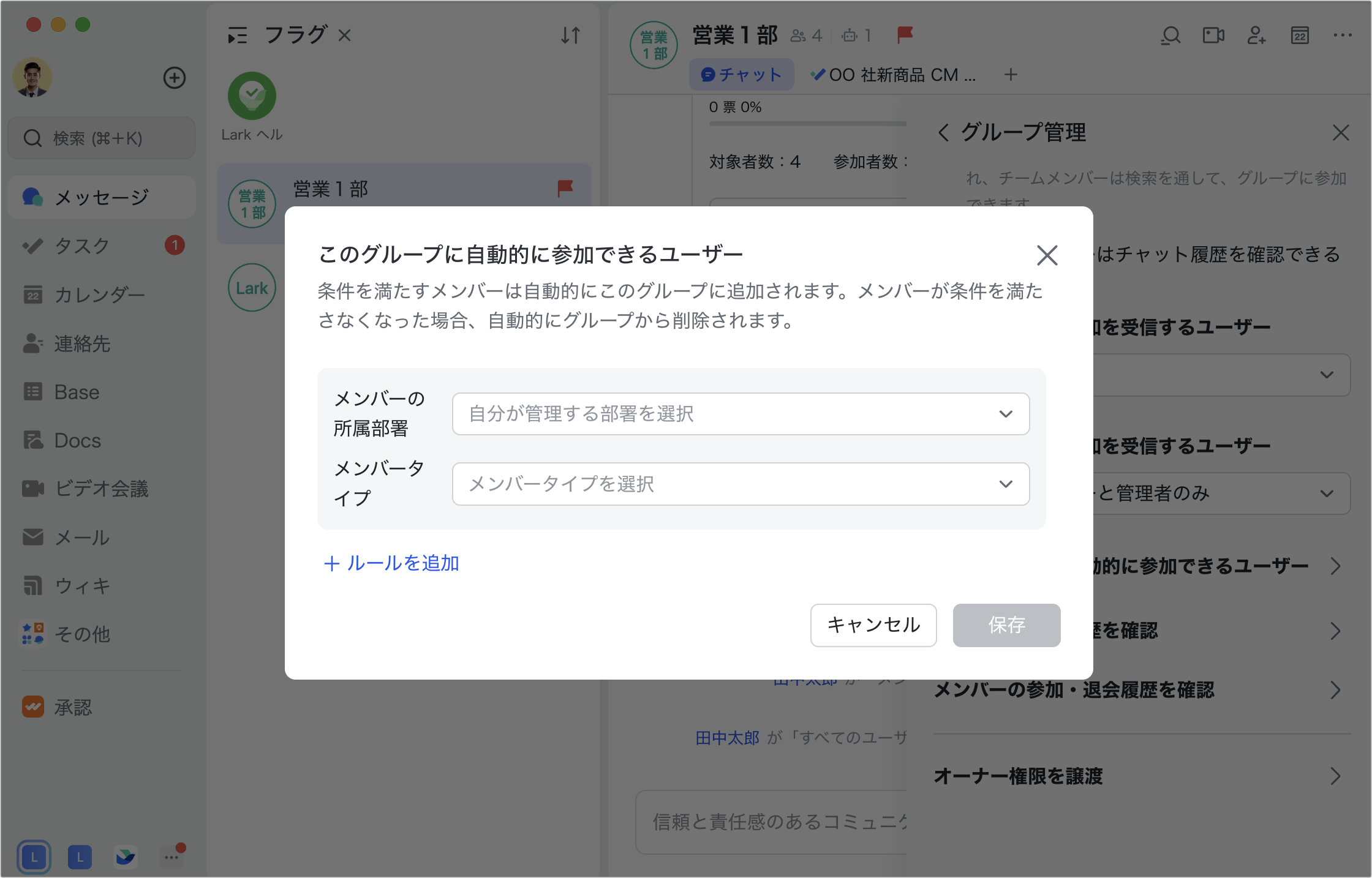
250px|700px|reset
- + ルールを追加 をクリックして、他の部署を選択できます。
- 保存 をクリックしてから、ポップアップ画面で 追加 をクリックすれば、操作が完了します。
- 注:1 つのグループチャットに最大 5 つのルールを追加できます。つまり。最大 5 つの部署を関連付けることができます。
- 上記の手順でルールを追加した後、ルールの条件を満たすメンバーは自動的にグループチャットに参加します。なお、グループチャットの名前の後には、部署 タグが表示されます。
- 注:ルールの条件を満たさなくなったメンバーはグループから自動的に削除されます。グループ管理画面の メンバーの参加・退会履歴を確認 で、グループメンバーの参加・退会履歴を表示できます。
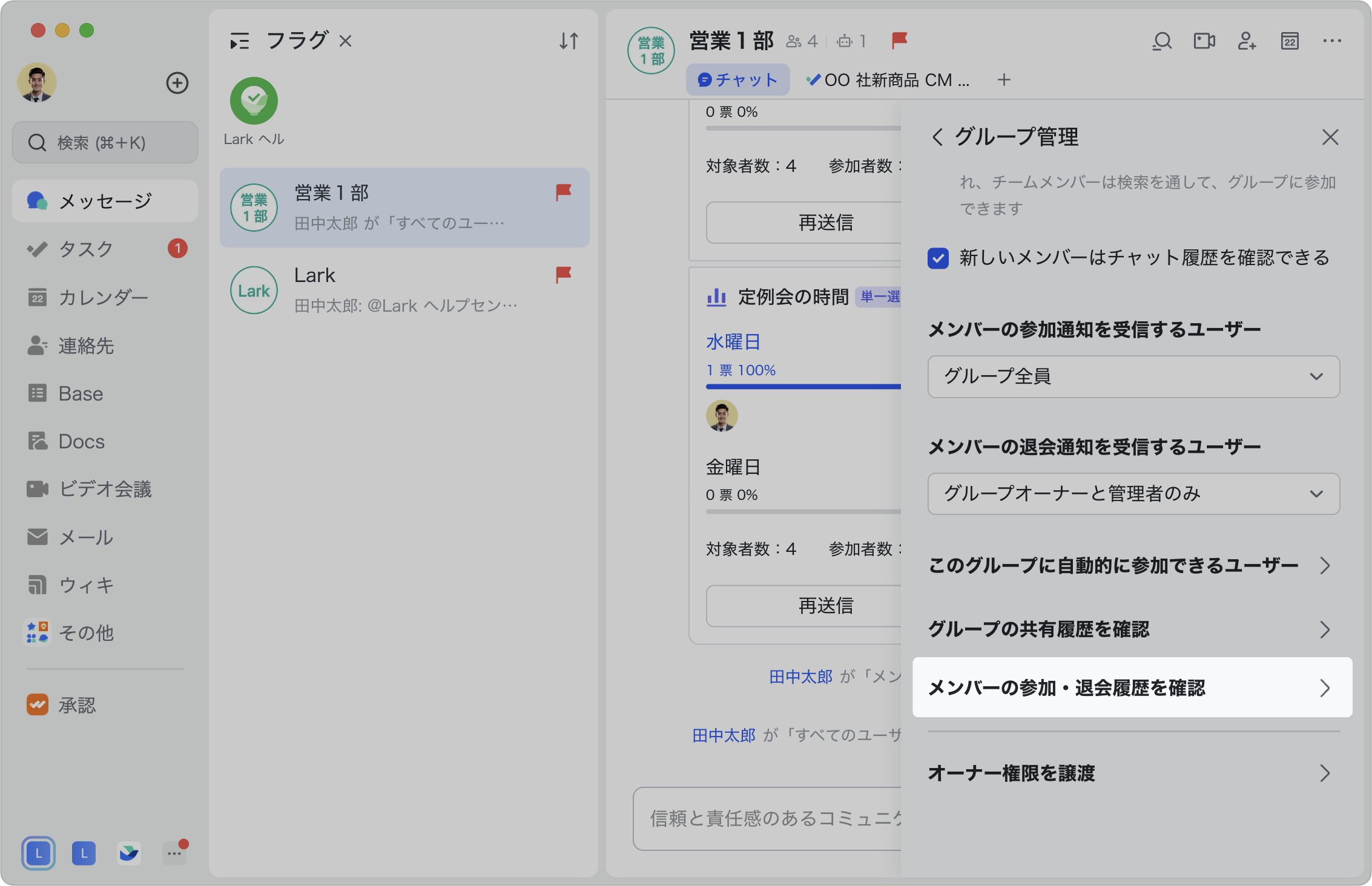
250px|700px|reset
グループに自動参加するルールを管理する
- グループチャットを開き、右上の … アイコンより、設定 をクリックします。
- 右側に表示されるグループ設定画面で、グループ管理 をクリックします。
- グループ設定画面を下にスクロールして、このグループに自動的に参加できるユーザー をクリックします。
- 表示されるポップアップ画面で、グループに自動的に参加するルールを編集したり、削除したりできます。
- 注:
- グループに自動参加するルールを編集する場合、メンバータイプのみ編集できます。
- グループに自動参加するルールを削除後、ルールの条件を満たさなくなったメンバーは自動的に削除されません。手動で削除する必要があります。
- よくある質問
